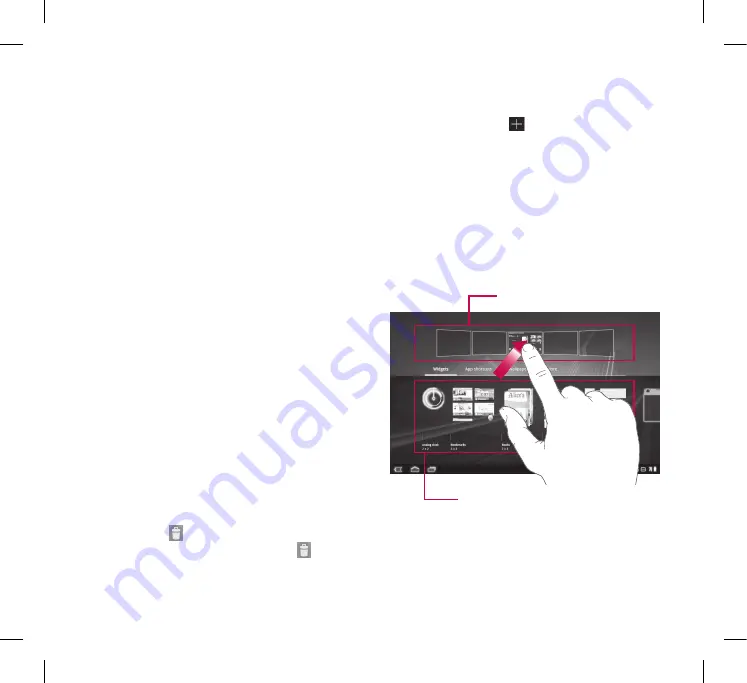
22
LG-V900
|
Guide de l’utilisateur
Dans certaines applications multimédia, les boutons
de navigation et la barre d’état sont remplacés par de
tout petits points pendant que vous regardez un film,
un diaporama, etc. pour vous permettre de mieux en
profiter sans être distrait. Vous pouvez toucher un point
comme s’il s’agissait du contrôle qu’il représente, ou
toucher une zone vide du bas de l’écran pour le rétablir
en vue complète.
Personnalisation de l’écran d’accueil
Vous pouvez personnaliser votre écran d’accueil en
ajoutant des icônes d’applications, des raccourcis, des
widgets et d’autres éléments à un panneau de l’écran
d’accueil. Vous pouvez également modifier le fond
d’écran.
Pour déplacer un élément sur l’écran d’accueil
1.
Appuyez de façon prolongée sur cet élément sur
votre écran d’accueil.
2.
Faites-le glisser vers un nouvel emplacement à l’écran.
Immobilisez-vous sur le bord gauche ou droit de
l’écran pour faire glisser l’élément dans le panneau
disponible suivant de l’écran d’accueil.
3.
Lorsque l’élément se trouve à l’endroit voulu, relevez
le doigt.
Pour supprimer un élément de l’écran d’accueil
1.
Appuyez de façon prolongée sur cet élément jusqu’à
ce que l’icône du lanceur d’applications se transforme
en
Supprimer
.
2.
Faites glisser l’élément vers la
Supprimer
et
relevez le doigt.
Ajout de widgets sur votre écran d’accueil
1.
Vous pouvez modifier des panneaux de l’écran
d’accueil en touchant
sur l’écran d’accueil.
2.
Appuyez de façon prolongée sur les éléments de la
catégorie
Widgets
, puis faites-les glisser vers le volet
de l’écran d’accueil qui vous intéresse.
3.
Immobilisez-vous sur le volet de l’écran d’accueil et,
lorsqu’il s’agrandit, faites glisser l’élément vers l’endroit
de votre choix.
4.
Lorsque l’élément se trouve à l’endroit voulu, relevez
le doigt.
5.
L’écran revient automatiquement à
Paramètres de
l’écran d’accueil
.
Volets de l’écran d’accueil
Applications, widgets, raccourcis
et autres éléments
LG-V900_SWS.indb 22
5/26/11 10:00 AM
















































